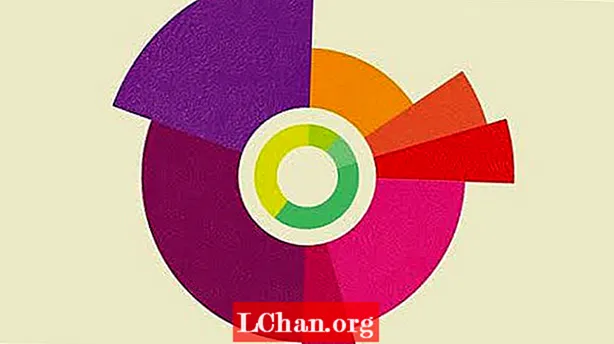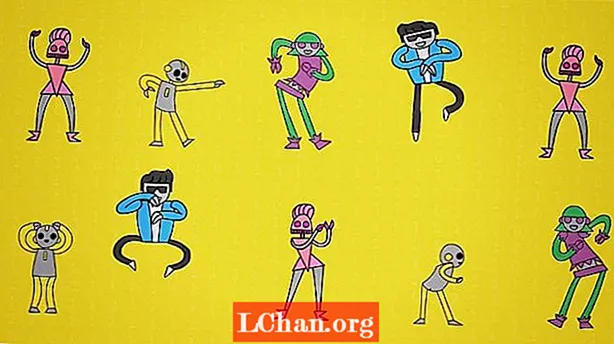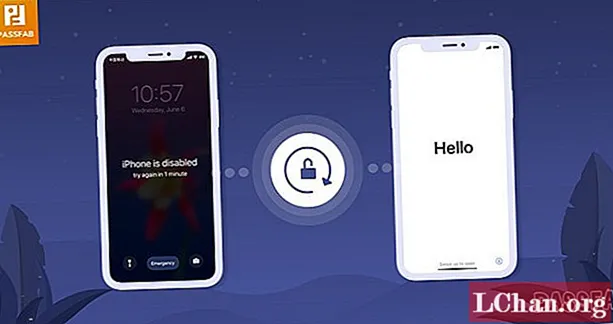
Indhold
- Del 1: Sådan fabriksindstilles iPhone uden computer
- Del 2: Sådan fabriksindstilles iPhone med iTunes
- Del 3: Sådan fabriksindstilles iPhone uden iCloud
- Hovedtræk:
- Afsluttende ord

iPhone bærer en klasse, som vi ikke kan forstå. For nogle mennesker er det ikke tilstrækkeligt at have en iPhone. Siden opgraderer de til den nyeste iPhone, lidt ser de deres tidligere iPhones. Og når akkorderne med den uheldige skæbne rammer, kan de ikke huske adgangskoden, der er indstillet til deres enhed. Selv forsøg på adgangskoder med flere adgangskoder får ikke noget godt, hvis resultat er 'iPhone er deaktiveret'. Det er ret skræmmende, men kan løses ved at udføre fabriksindstilling på iPhone. Normalt er fabriks nulstilling på iPhone vanskelig at behandle uden adgangskode eller computer, men vi har vejen! Fortsæt med at vide, hvordan man gør det fabriksindstillet iPhone uden adgangskode.
- Del 1: Sådan fabriksindstilles iPhone uden computer
- Del 2: Sådan fabriksindstilles iPhone med iTunes
- Del 3: Sådan fabriksindstilles iPhone uden iCloud
Del 1: Sådan fabriksindstilles iPhone uden computer
Hvis du ikke har en bærbar computer eller computer i hånden, er der stadig en måde at nulstille iPhone uden computer på fabrikken! Du kan udføre nulstilling på din iPhone ved at slette det indhold og de indstillinger, der er tilgængelige på din enhed. Bare følg nedenstående trin -
- Fra iPhone og gå til "Indstillinger", og vælg derefter "Generelt".
- Under indstillingerne "Generelt" skal du vælge "Nulstil".
- Tryk nu på "Slet alt indhold og indstillinger", som leder din enhed til at nulstille.

Del 2: Sådan fabriksindstilles iPhone med iTunes
iTunes, den officielle medieafspiller på iPhone, er primært en musikapplikation til Apple-brugere. Men det kan bruges til fabriksnulstilling af enheden, og andre formål som opdatering af enheden kan også serveres. Uanset om du ønsker at få adgang til din anden iPhone-enhed, foretage fejlfinding af software / hardware-problem eller løse eventuelle fejl, er fabriksnulstilling af din iPhone med iTunes den primære måde at gøre det på. Alt hvad du behøver er en forbindelse mellem enheden og pc'en og følg nedenstående trin -
- Start iTunes på en præ-synkroniseret computer (hvor iTunes tidligere er blevet parret). Brug USB-kabel, træk forbindelsen mellem din iPhone og pc.
- Synkroniser iPhone med iTunes, og opret sikkerhedskopi. Når sikkerhedskopien er afsluttet, skal du trykke på "Resume" efterfulgt af "Gendan iPhone" -knappen.
- Det vil dirigere din iPhone til at gendanne, bare gå til "Opsæt" -skærmen under gendannelsesprocessen.
- Lige derefter, "Gendan fra iTunes backup" -knappen. På iTunes-grænsefladen skal du vælge iPhone og backup-fil, der var oprettet af dig.

Del 3: Sådan fabriksindstilles iPhone uden iCloud
Som vi ved, er det lidt svært at udføre fabriksindstilling på iPhone uden adgangskode. Hvad der tilføjer mere til byrden er, når funktionen "Find min iPhone" er aktiveret i din iCloud, og du bare ikke er i stand til at nulstille iPhone ved hjælp af iCloud på grund af dette. Brugen af denne funktion gør det vanskeligt at fabriksindstille din iPhone. PassFab iPhone Unlocker er dog en ultimativ løsning til fabriksnulstilling af iPhone uden adgangskode. Modelleret med en absolut pålidelig række af funktioner, PassFab iPhone Unlocker kan omgå iPhone / iPad-skærmadgangskoder meget let! Det er meget kompatibelt med den nyeste iOS 13 og den nye iPhone 11/11 Pro / 11 Pro Max.
Hovedtræk:
- Kan fabriksindstille iPhone uden behov for iCloud eller iTunes.
- Retter iPhone eller iPad, som er deaktiveret på grund af forkerte forsøg på adgangskode.
- Løs flere andre problemer som sort skærm af død, iPhone skærm af død, glemt iPhone-kode osv.
- Styrke til at fjerne enhver form for adgangskode, Touch ID eller Face ID på iPhone / iPad.
- Fjerner let Apple ID på iPhone / iCloud uden behov for adgangskode.
Hvis du undrer dig over, hvordan du sletter iPhone uden Apple ID og adgangskode, hjælper dette værktøj dig også.
Her er hvordan man fabriksindstiller iPhone uden behov for adgangskode. Brug den kraftfulde PassFab iPhone Unlocker til at udføre jobbet for dig i bare 5 trin. Følg blot guiden nævnt lige nedenfor:
Trin 1: Download og installer iPhone Unlocker
For at starte processen skal du bare downloade denne software på din fungerende pc eller Mac. Når du er installeret, skal du køre applikationen og trykke på "Lås op låseskærmens adgangskode" for at udføre fabriksnulstilling på enheden.

Trin 2: Opret forbindelse af iPhone til pc
Brug et ægte USB-kabel til henholdsvis at tilslutte din iPhone til computeren. Programmet registrerer automatisk enheden, bare tryk på "Start" fra hovedgrænsefladen.
 Bemærk: Hvis du føler, at din enhed ikke kan registreres, skal du sætte enheden i "Recovery Mode" eller "DFU Mode" ved hjælp af vejledningen på skærmen.
Bemærk: Hvis du føler, at din enhed ikke kan registreres, skal du sætte enheden i "Recovery Mode" eller "DFU Mode" ved hjælp af vejledningen på skærmen.
Trin 3: Hent firmwarepakken
Du skal downloade den nyeste firmwarepakke til fabriksnulstilling af iPhone uden adgangskode eller iTunes. Sørg for at vælge en rigtig sti, og klik derefter på "Download" for at starte længere.

Trin 4: Fabriksnulstilling af enheden
Mens du downloader firmwarepakken, nulstiller programmet iPhone fra fabrikken. Klik også på "Start låse op" for at slette iPhone-adgangskode.

Trin 5: Nulstil iPhone-adgangskode
Når adgangskoden er fjernet, skal du konfigurere din nye iPhone og foretage ændringer i sikkerhedsindstillingerne. I tilfælde af at du har en udbredt iTunes / iCloud-sikkerhedskopi, skal du gendanne iPhone fra sikkerhedskopi.
Afsluttende ord
I en nøddeskal kan du genvinde adgangen til din enhed, der er deaktiveret. Vi har kigget på de nemme prøvelser ved nulstilling af iPhone, som direkte via enhed eller iTunes. Imidlertid kan de ikke fabriksindstille iPhone uden adgangskode. Derfor er oplåsning af iPhone-adgangskode det eneste medium til at genvinde adgang til enheden uden meget besvær! Dens ultrahurtige hastighed vil genvinde adgang uden adgangskode overhovedet! Derfor kan du også stole på det til fremtidig kursus!